Rychlokurz pro Instapaper
Instapaper je jedna ze služeb umožňující odložení resp. uschování webového článku pro pozdější přečtení. Jedná se tedy v podstatě o jednoduchou a snadno ovladatelnou online službu pro záložkování (bookmarking) webových stránek. Toto samozřejmě ale také dokáže každý slušný webový prohlížeč. Avšak Instapaper nabízí některé další možnosti práce s uschovanými články, pojďme si je tedy projítt.
Obsah
Něco na úvod
Jak už bylo řečeno, není Instapaper jediná podobná služba typu přečtu si později (read it later), zmiňme alespoň také Pocket nebo Readability. Instapaper a podobné služby umožňují uschované webové stránky uložit do počítače v přímo tisknutelné podobě či přizpůsobené pro mobilní zařízení jako jsou čtečky, tablety a mobilní telefony. Takto lze pracovat nejen s jednotlivými stránkami, ale i s několika stránkami najednou (hromadně).
Hlavní výhodou je, že se z vybraných stránek ukládají jen texty článků samotných (služba si je dokáže ze stránky „vycucnout“) a to v podobě, ve které byly do služby nahrány. Služba je dostupná zdarma resp. hrazena reklamními banery, platí i pro aplikace dostupné pro různé mobilní platformy. Službu Instapaper je nutné si zaregistrovat na oficiálních stránkách Instapaper.com (vpravo nahoře kliknout na Create Account).
Přidání stránky do služby
Po registraci jsme přesměrováni do prostoru, kde se budou shromažďovat námi vložené stránky. Všechny možnosti vkládání článku jsou přehledně vypsány v sekci How to Save (položka v menu vlevo). Nejpohodlněji vložíme vybraný článek do služby pomocí speciální záložky Read Later (vyžaduje JavaScript). V sekci How to Save se nachází černě podbarvené tlačítko Read Later, které stačí metodou táhni a pusť přesunout do lišty záložek webového prohlížeče, případně na tlačítko kliknout pravým tlačítkem myši a zvvolit uložení odkazu do záložek (záleží na prohlížeči jak je tato položka konkrétně pojmenovaná).
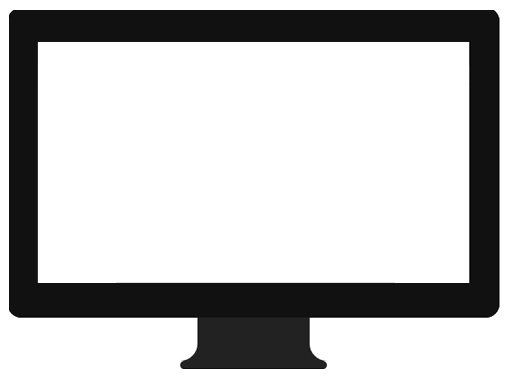
Animace získání tlačítka Read Later (vyšší kvalita po kliknutí)
O Read Later tlačítku
Jak lze z animace lehce nahlédnou dále již jen stačí přejít na článek, který chceme do služby vložit, a následně na tuto záložku/tlačítko kliknout. Obdobně pracuje i další tlačítko Instapaper Text. Toto tlačítko však slouží k „očištění“ textu článku od okolích rušivých elementů. Kliknutí na tlačítko Instapaper Text nás tedy přesune na speciální stránku pouze s textem článku, na této stránce lze měnit barvu a velikost písma či pozadí a případně se zde také nachází tlačítko pro vložení článku pro pozdější přečtení.
O alterantivním vkládání článků
Alternativně lze používat speciálně vygenerovaný email (opět k nalezení v sekci How to Save), kam lze texty zasílat. Dále je možné před URL adresu článku připsat buť http://www.instapaper.com/add?url= (možnost Read Later), anebo http://www.instapaper.com/text?url= (Instapaper Text). Poslední možností je využití formuláře pro vkládání URL adres článků, jak je vidět na následujícím obrázku (položka Add Article).
Vyvolání dialogu pro vložení URL článku (vyšší kvalita po kliknutí)
Přehled článků k přečtení
Položka Unread (v levém menu) schraňuje všechny články, které jsme do služby vložili. Jedná se také o první místo, kam se po registraci či přihlášení dostaneme. Po přejetí nad nějakým zde uloženým článkem se zobrazí ikony/odkazy pro označení oblíbenosti/archivace, dále možnosti sdílení či přesunutí do jiné složky a editace (název, popis,… článku) nebo jeho smazání ze služby.
Přehled uschovaných článků (vyšší kvalita po kliknutí)
Články lze organizovat do složek. K tvorbě resp. organizaci složek slouží ikona vedle nápisu Unread. Zde se nachází příkazy Add (Přidat složku) a Edit (Upravit vybranou složku). Články lze do složek přesouvat příkazem move, které se objeví po přejetí nad daným článkem (bohužel nelze přesouvat více článků hromadně). Každá složka obsahuje vlastní tlačítko (Read Later) pro přidávání článků, viz dříve.
Ukázka složek (vyšší kvalita po kliknutí)
O možnostech nakládání s články
V pravo nahoře se nachází tlačítko pro kompaktní zobrazení článků (jen nadpisy), Hned vlevo se pak nachází ikona pro vygenerování souboru MOBI (formát pro čtečky Kindle), EPUB (univerzální formát určený nejen do čteček eknih) či vygenerování verze pro tisk nebo RSS formátu. Takto vygenerované soubory v sobě zahrnují všechny články v dané složce najednou!
Ukázka ukládání článků (vyšší kvalita po kliknutí)
Přečtení uložených článků
Z předchozího odstavece je zřejmé, že po vygenerování příslušného souboru, lze články číst ve RSS čtečce, ve čtečce elektonických knih (Kindle, PockeBook apod.) či po vytištění i na papíře. Speciálně na čtečku Kindle lze články přeposílat přímo, více v Instapaper for Kindle.
Kromně zmíněného, existují aplikace pro iPhone nebo iPad (Instapaper for iPhone and iPad) a Android (Instapaper for Android). Články si lze případně přečíst i přes webový prohlížeč.
Jak už bylo řečeno dříve, při čtení článků, lze upravit styl, velikost a barvu písma případně pozadí. Články také obsahují i odkaz na originální umístění uschovaného článku.
Na závěr
Pro uživatele elektronické čtečky může být tato služba velmi zajímavá. Umožňuje totiž nastřádání článků, které potom dokáže uložit do elektronické „knihy“. Díky tomu lze získat čtivo do čteky a zároveň se netrápit čtením z, pro někoho, nepohodlné obrazovky počítače.
Pro použití jen jako „místo pro ukládání záložek“ však asi služba nenabízí nic jiného, než to, co již podporují samotné prohlížeče. I vnich lze ukládat záložky, přidávat k nim popisky a možnost záložek synchronizovat na různá zařízení.